
WinXP系统任务管理器显示不全如何解决?
时间:2021-04-19 12:00:57
作者:yanadmin
来源:60xp系统管家
1. 扫描二维码随时看资讯
2. 请使用手机浏览器访问:
http://m.60xp.com/course/7307.html
手机查看
最近有WinXP系统用户反映,打开任务管理器的时候,发现任务管理器界面的上下左右边框不见了,很多菜单选项也都没了,这让用户非常烦恼。那么,WinXP系统任务管理器显示不全如何解决呢?接下来,小编就来教教大家WinXP系统任务管理器显示不全的解决方法。
方法/步骤
1、关闭显示不全的任务管理器面板,然后再次右键桌面底部任务栏点选“任务管理器”,然后打开看是否还原;
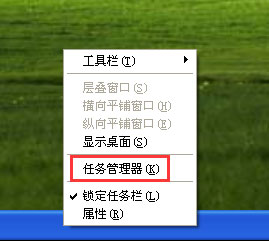
2、如果打开来的任务管理器面板还是显示不全,这时我们只需在任务管理器面板的任一边框位置双击一下;
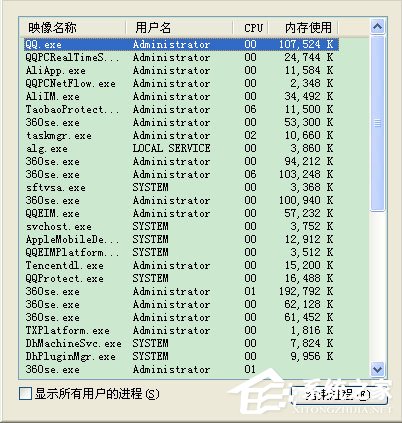

3、双击面板中的任一边框后,我们发现任务管理器就显示完全了;
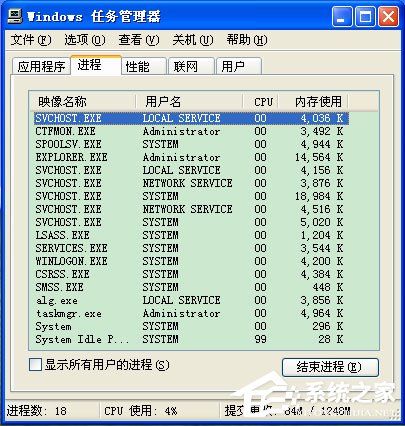
4、或者,点击桌面开始菜单找到打开运行对话框,然后输入“services.msc”;
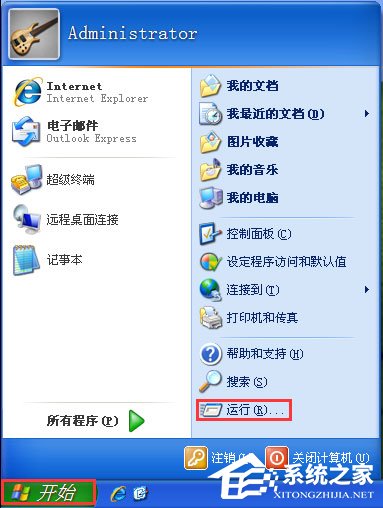
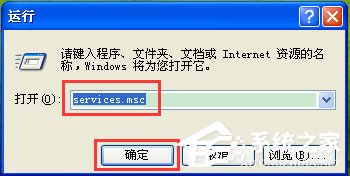
5、进入到服务管理选项,在它的右侧找到“Terminal Services”;
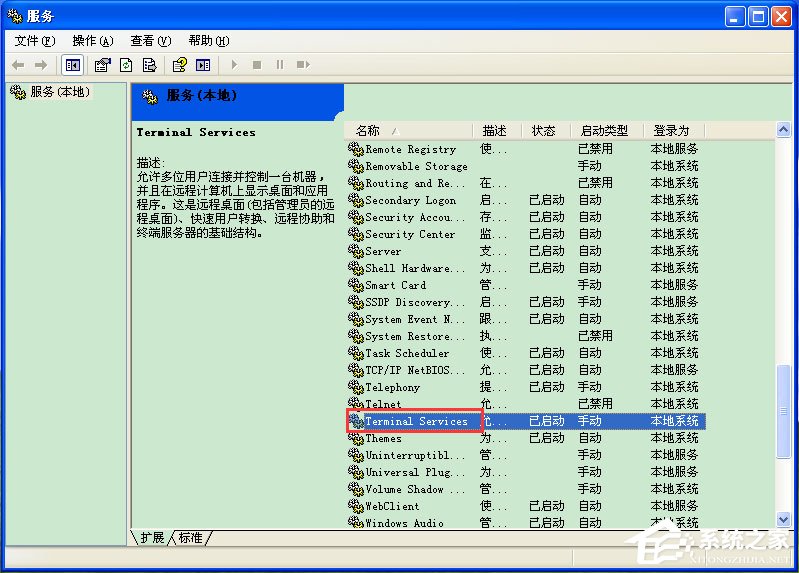
6、选中Terminal Services选项,并右键下点选“属性”,并在打开来的属性设置窗口中,将启动类型这一选项设置为手动或者自动即可。
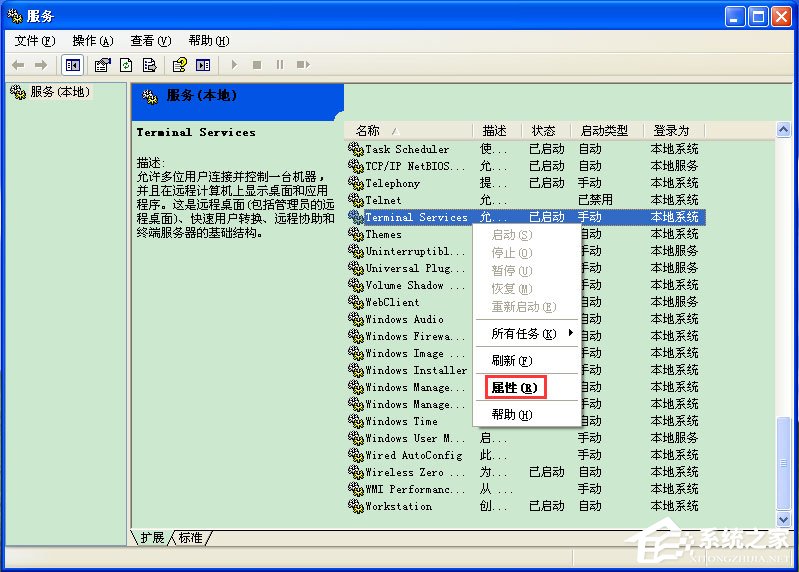
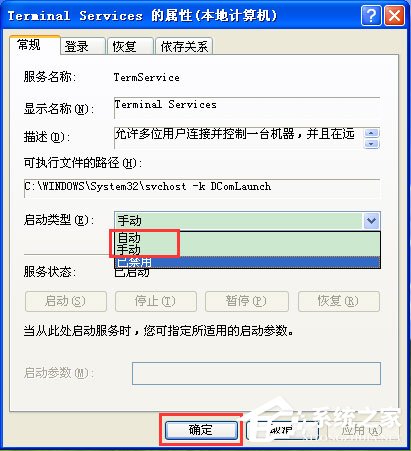
以上就是小编教给大家的WinXP系统任务管理器显示不全的具体解决方法,相信通过以上方法进行操作,任务管理就能恢复正常了。
相关教程
热门教程
- 周
- 总
- 1012次 1 WinXP系统要怎么重装?在线重装xp系统图文教程
- 991次 2 WinXP打开图片提示“该文件没有与之关联的程序来执行该操作”怎么办?
- 893次 3 Win XP系统如何禁止流氓软件自动安装?
- 862次 4 WinXP系统怎么重装?XP系统重装图文教程
- 813次 5 WinXP如何给电脑提速?WinXP给电脑提速的方法
- 806次 6 WinXP图标删除不了怎么办?WinXP图标删除不了的解决方法
- 803次 7 WinXP系统IE被篡改怎么办?WinXP系统IE被篡改的解决方法
- 766次 8 Win XP系统如何禁止指定程序联网?
- 672次 9 WinXP视频预览失败提示“未能创建视频预览”怎么办?
- 671次 10 WinXP如何取消开机密码?WinXP取消开机密码的方法
人气教程排行
- 1146次 1 Win10如何取消平板模式?平板模式如何切换回传统桌面?
- 1055次 2 关机后一直卡在“正在准备 Windows,请不要关闭你的计算机”怎么办?
- 1050次 3 Win10系统如何禁止自动安装捆绑软件?
- 1027次 4 bashrc配置文件是什么?linux如何编辑bashrc配置文件?
- 1012次 5 WinXP系统要怎么重装?在线重装xp系统图文教程
- 999次 6 Win7旗舰版如何设置锁屏密码的方法?
- 991次 7 WinXP打开图片提示“该文件没有与之关联的程序来执行该操作”怎么办?
- 963次 8 Deepin Linux怎么安装?Deepin Linux安装步骤简述
- 960次 9 Linux(CentOS)如何安装DNS服务器?
- 899次 10 linux系统如何清理和避免僵尸进程?




